Kaip naudoti šiukšlinę sistemoje Windows SkyDrive
Anksčiau, kai ištrynėte failą ar aplanką„SkyDrive“ žiniatinklyje jis dingo amžiams. Jei naudojote darbalaukio versiją ir ištrynėte failą, galite jį atkurti iš sistemos šiukšlinės arba naudodami „Windows 8“ failų istoriją arba ankstesnes „Windows 7“ versijas.
Tai buvo sudėtingas būdas susigrąžinti failus irne visi, su kuriais bendradarbiaujate rengdami dokumentus, yra tai nustatę. Šią savaitę „Microsoft“ prie „SkyDrive“ paslaugos pridėjo šiukšlinę, kad galėtumėte lengvai, be jokių komplikacijų atkurti failus.
Ištrinsiu vieną iš „SkyDrive“ aplankų per žiniatinklio sąsają, vadinamą „Apps“. Norėdami ištrinti failą ar aplanką, dešiniuoju pelės mygtuku spustelėkite ir pasirinkite Trinti.

Jei norite grąžinti ištrintą failą ar aplanką, spustelėkite apatiniame kairiajame ekrano kampe esančią šiukšlinę.
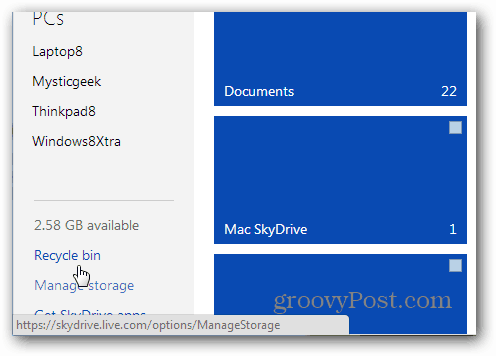
Kita nuostabi savybė yra tai, kai ką nors ištriniiš „SkyDrive.com“, apatiniame dešiniajame kampe pasirodo ekranas, suteikiantis galimybę atšaukti ištrynimą. Tai padės išvengti netyčinių ištrynimų, o vartotojas gali iš karto anuliuoti veiksmą.
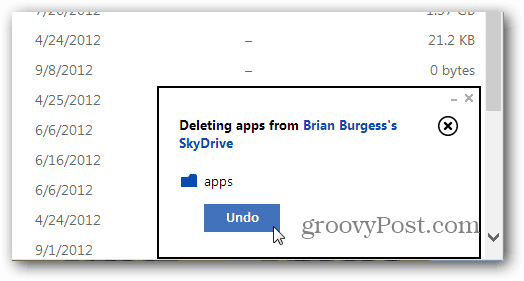
Kas dar geriau, nesvarbu, kurisplatforma, iš kurios ištrinate failą iš „SkyDrive“, vis tiek eina į šiukšlinę. Pavyzdžiui, aš ištrinu vaizdo įrašo failą iš „iOS“ versijos. Gaunu pranešimą, kad jis bus visam laikui ištrintas, bet galėsiu jį atkurti.
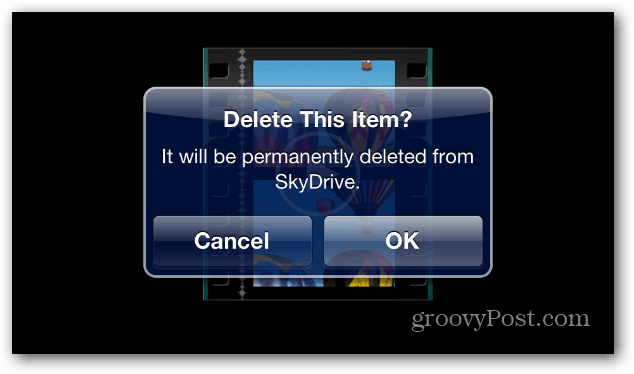
Šio rašymo metu galite tik atkurtiištrintus failus iš „SkyDrive“ žiniatinklyje. „Android“ ir „IOS“ programos dar nesuteikia jums prieigos prie jos. Tačiau pagal „Inside SkyDrive“ tinklaraštį ateityje jis bus pridėtas prie kitų platformų.
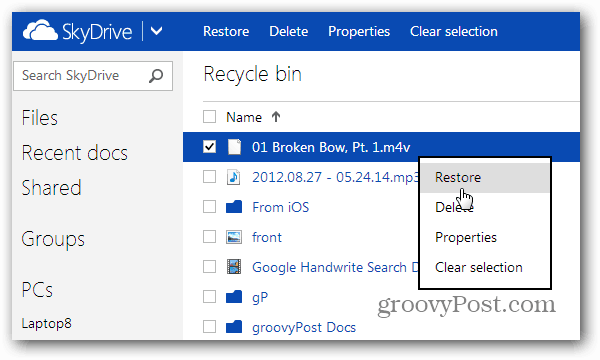
Būkite atsargūs, ištrindami daiktus iš šiukšlinės. Kaip ir darbalaukyje, jei ištrinsite failą iš „SkyDrive“ šiukšlinės, jis bus ištrintas visam laikui.
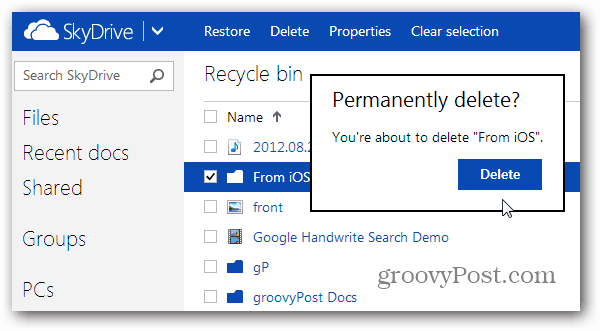
Jei ištrinsite elementą iš „Windows“ ar „Mac“staliniame kompiuteryje esančią programą, galėsite ją atkurti iš savo kompiuterio šiukšliadėžės ar žiniatinklio. Jei atgausite ją iš savo sistemos šiukšlinės, ji bus atkurta ir žiniatinklyje bei mobiliesiems versijose.


![Prisekite visiškai funkcinę šiukšliadėžę „Windows 7“ užduočių juostoje [kaip]](/images/microsoft/pin-a-fully-functional-recycle-bin-to-the-windows-7-taskbar-how-to.png)







Palikite komentarą